Tutorial atau Cara membuat Project MineScape
Tutorial atau Cara membuat Project MineScape
Project MineScape
Di dalam suatu project, data tambang yang
saling berhubungan dikelompokkan sedemikian rupa sehingga dapat digunakan
secara efektif, dimanipulasi dan dianalisis. Diharapkan, suatu project akan
sesuai dengan operasi site tambang atau prospek eksplorasi. Semua pekerjaan di dalam Minescape harus
dikerjakan di dalam suatu project.
Minescape session memungkinkan hanya satu
project untuk dibuka pada satu waktu tertentu. Project tersebut disebut sebagai
current project dan ditampilkan dalam
Title Bar dari GTI window.
Setiap project memiliki directory terpisah
yang dikenal sebagai directory project. Directory
tersebut terdiri dari struktur directory yang telah ditentukan sebelumnya untuk
informasi Minescape (yaitu: data, log files, laporan, dan sebagainya.) dan
secara otomatis dibuat dalam rangkaian pembuatan project.
Memulai Sebuah Project
Untuk
memulai sebuah project Minescape, pilih shortcut Minescape dari Dekstop
Form berikut akan ditampilkan:
Jika anda sudah mempunyai project Minescape
sebelumnya maka pilih nama projects anda pada bagian Project Name, dengan cara klik pull-down (tanda segitiga hitam)
kemudian pilih jenis Application yang
ingin dibuka.
Jika anda
akan membuat projects Minescape baru maka pilih tab Create Project. Setelah meng-klik Create Project maka form Initial
Setup Project akan ditampilkan seperti pada contoh berikut:
Project Panel
·
Name. Nama project.
·
Description. Keterangan dari project.
·
Project Path. Tempat penyimpanan direktory project anda.
Misalnya, project anda akan disimpan dibawah direktory D:\projects. Jika anda ingin menamakan project dengan nama tutorial, maka pada field Project Path ketikkan D:\projects\tutorial dan secara
otomatis pada field Name akan
tercantum tutorial.
Spatial Orientation Panel
·
Origin easting, northing dan Elevation.
Koordinat origin untuk easting, northing dan
elevasi dari project
anda, dimana koordinat
ini merupakan pusat dari project.
·
Quadran. Masukkan NE (Quadran 1).
Current Unit Panel
·
Category. Nama unit category yang disediakan oleh Minescape.
·
Current unit. Satuan unit dari masing-masing category. Anda
dapat mengubah satuan unit dengan cara klik kiri dua kali pada field current unit pada masing- masing
category sampai menu pull-down ditampilkan (tanda segitiga hitam) kemudian klik
menu pull-down dan pilih satuan unit yang anda
inginkan.
·
Decimal place. Jumlah angka desimal dibelakang koma. Anda
dapat mengubah angka decimal dengan cara klik kiri pada field Decimal Place kemudian ketikkan angka
desimal yang anda inginkan.
·
Update. Jika anda mengubah current unit atau
decimal place maka secara otomatis pada field Update akan diisi Yes.
Jika anda tidak mengubah current unit atau decimal place maka secara otomatis
pada field Update akan diisi No.
Pilih Create Project
Sebuah popup konfirmasi berikut akan ditampilkan
Pilih Create Project
Modul MNSCREATE dijalankan dan akan membuat
beberapa direktori untuk project yang dibuat, menyesuaikan database dan project
definition file. Selain itu dua buah design file akan dibuat yaitu Blocks dan Surface. Design file tersebut digunakan untuk menyimpan data
spatial untuk blocks dan surface.
Setelah proses pembuatan direktori selesai
maka akan ditampilkan sebuah form seperti pada gambar pertama dengan Project Name: training.
Klik OK
untuk masuk ke project tersebut. Sebuah form akan ditampilkan yang disebut GTI Window yang terdiri dari menu-menu,
icon-icon, tool bar, tab dan CAD window.
Keluar dari Project
Jika anda sudah selesai dan ingin keluar dari
project maka pilih menu dari GTI window:
Page>Exit
Sebuah pop-up konfirmasi akan ditampilkan. Klik OK untuk keluar dari Minescape.
Memasukkan
Informasi Identitas Project
Informasi identitas Project terdiri atas
nama, deskripsi dan lokasi project.
·
Nama project harus sesuai dengan konvensi penamaan standar
Minescape, yaitu:16 karakter atau
kurang, tanpa spasi, jenis huruf bebas, hanya berupa karakter alpha-numeric dan
underscore (_). Ini akan didefault ke nama dari directory project.
·
Diskripsi Project adalah field yang tidak dapat diformat yang
menjelaskan project dan dapat terdiri dari 256
karakter dalam satu baris.
·
Project Path secara otomatis ditampilkankan sebagai
subdirectory dari root project site seperti yang ditetapkan dalam $MIN_ROOT
environment variable. Directory project harus mengikuti aturan penamaan seperti
nama project dan hurufnya harus kecil.
Kalau project path tidak sesuai dengan yang diinginkan,
anda dapat meminta Sistem Administrator untuk mengganti atau memilih alternatif
lain pada $MIN_ROOT.
Menentukan Spatial Orientation Project
Menentukan Spatial Orientation project
terdiri dari:
·
Menentukan Global Origin
Menentukan Global Origin
Data resource files dalam Minescape disimpan
dalam koordinat-koordinat XYZ sebagai offset dari suatu titik referensi, yang
dikenal sebagai global origin. Misalnya, kalau global origin suatu project
adalah (651000, 7404000,0) dan satu koordinat dimasukkan pada
(651800,7414000,-10) Minescape akan menyimpan koordinate tersebut sebagai
(800,10000,-10) – offset dari global origin.
Offset disimpan dalam single-precision
floating point format, yang memungkinkan penyimpanan XYZ offset dalam tujuh
digit. Misalnya, kalau unit pengukurannya adalah meter, Minescape dapat
menyimpan data koordinat sampai radius 10 km dari global origin dengan
ketepatan milimeter.
Suatu global origin project ditentukan dengan:
·
Easting – koordinat barat/timur (koordinat X)
·
Northing – koordinat selatan/utara (koordinate Y)
·
Elevation – koordinat kedalaman/ketinggian (koordinat Z).
Menjadikan
Global Origin Sebagai Pusat
Global origin harus mendekati pusat geografis project (centroid) untuk memaksimalkan ketepatan di dalam project. Misalnya:
Suatu prospek tambang meliputi area persegi
panjang 9 km X 18 km. Ada dua pilihan untuk global origin project:
·
Sudut baratdaya dari project
·
Pusat project
Gambar berikut menunjukkan bahwa kalau global
origin ditetapkan dalam sudut barat daya (sembarangan) dari project, ketepatan
millimeter tidak dapat dipertahankan untuk keseluruhan project.
Suatu SW global origin dalam suatu project 9 km X 18 km
Gambar di atas menunjukkan bahwa kalau global
origin ditetapkan di pusat project, ketepatan milimeter dapat dipertahankan
untuk keseluruhan project.
Suatu central global origin untuk project yang berukuran
9 km X 18 km
Gambar di atas memberikan contoh nyata di
mana anda harus menempatkan global origin. Menempatkan Global Origin di Pusat Project
Global origin dari project dalam Gambar di atas adalah:
·
Easting – 651000.00
·
Northing – 7404000.00
Menentukan Project Quadrant
Quadrant di mana global origin ditempatkan
harus ditentukan. Quadrant menetukan arah koordinat X dan Y.
Quadrant pertama (Quadrant NE) adalah yang paling biasa
digunakan, di mana koordinat X bertambah ke arah kanan dan koordinat Y bertambah
ke arah atas.
Catatan: Hanya satu quadrant yang dapat ditentukan
untuk suatu project.
Gambar di bawah menunjukkan quadrant-quadrant
yang berbeda. Quadrant
Menangani
Project
Bagaimana Current Project Ditentukan
Current project ditentukan pada saat memulai
Minescape. Project yang ditampilkan dalam form MineScape_initialisation secara
default, merupakan project terakhir yang digunakan sebelum Minescape ditutup
terakhir kalinya.
Mengubah Current Project
Mengubah project tidak diijinkan pada saat
dijalankan. Untuk mengubah project, anda harus keluar dari Minescape, pilih
project baru atau yang sudah ada dan mulai lagi Minescape.
Project yang Simultan
Minescape tidak memungkinkan bekerja pada
banyak project pada GTI window yang sama. Tetapi, session
Minescape yang lain dapat ditampilkan secara simultan.
Mengakses
file-file dari project lain
Walaupun current project tidak dapat dirubah pada saat
dijalankan, tapi file-file data dari project lain dapat di akses.
Konvensi Directory Project
Minescape secara otomatis menciptakan
seperangkat subdirectory dan file sewaktu membuat project baru. Dengan struktur
directory yang terkontrol dan konvensi penamaan file memastikan bahwa file-file
disimpan dan diberi nama. Untuk melakukan hal ini, Minescape menempatkan setiap
jenis file dengan suffix yang khusus dan menyimpannya dalam default directory.
Sewaktu nama-nama file dimasukkan tanpa
ekstensi atau path directory, Minescape akan menambahkan default ekstensi dan
path directory. Tujuan utama dari struktur default directory dan konvensi
penamaan file adalah untuk memastikan bahwa file- file mudah ditempatkan dan
ditentukan.
Catatan: Memasukkan nama-nama
file dengan extensi atau path directory adalah berbahaya. Kalau ekstensi atau
path berbeda dengan defaultnya, Minescape mungkin tidak mengenali file tersebut
atau dapat menemukan file tersebut di waktu mendatang.
Konvensi File
Nama file Minescape dibatasi sampai 16 karakter. Semua nama file yang telah
dibuat disimpan dalam huruf kecil – ini akan memastikan bahwa masalah susunan
pengelompokan yang tidak sesuai dengan perintah UNIX tidak terjadi.
Daftar file selalu dikelompokkan secara
alpabetis. Kalau nama-nama filenya merupakan cross-product dari dua atau lebih
komponen, hanya underscore (_) yang seharusnya memisahkan komponen-komponen
tersebut. Underscore selalu mengawali karakter alphanumeric dalam
pengelompokannya.
Catatan: Hindarilah menggunakan spasi
untuk memisahkan komponen-komponen nama
file cross-product, karena Minescape hanya mengenali kompenen pertama
dari nama tersebut (yaitu, karakter-karakter sebelum spasi tersebut) sewaktu
menulis nama file ke disk. Pemisah pernyataan dan karakter khusus seperti !, ., @, #, $,
%, ^, &, *, (,), |,\, /, dan sebagainya.
harus dihindari karena mereka memiliki arti khusus dalam environment UNIX.
Default Directory dan File Suffix
Semua jenis file Minescape memiliki default
ekstensi file dan directory untuk memudahkan pencarian file.
Tabel di bawah berisi default suffix dan directory.
Default directory di bawah ini merupakan subdirectory pada project anda.
Jenis File
|
Default Directory
|
Default Suffix
|
Keterangan
|
adobe ps font
|
dpsfonts
|
Berisi
deskripsi jenis font yang digunakan dalam Minescape
|
|
app_defaults
|
app_defaults
|
.ad
|
Berisi
aplikasi file default yang digunakan pada saat memulai Minescape.
|
as2482
|
as2482
|
.dat
|
Berisi
informasi untuk mengubah feature
–
data mapping digital yang sudah diberi kode dengan menggunakan Standard
Australia.
|
datfile
|
data
|
.dat
|
File
data.
|
dbsfile
|
database
|
.DBS.DAT
|
File
database.
|
bmodfile
|
tables
|
.tab
|
File
block model.
|
dgnfile
|
designs
|
.dgn
|
File-file
design.
|
dmpfile
|
dump
|
.dmp
|
File-file
dump.
|
grdfile
|
grids
|
.grd
|
File-file
grid.
|
logfile
|
logfiles
|
.log
|
Berisi
file-file log dari sebuah modul yang dieksekusi. File-file tersebut berisi sebuah
audit dari suatu modul yang dieksekusi termasuk input Spec secara detail,
pesan feedback dan kesalahan- kesalahan.
|
mdsfile
|
mdsserver
|
.batch
|
File-file
mdserver yang sudah disave.
|
mxlfile
|
mxl
|
.mxl
|
File-file
MXL/
|
pltfile
|
plots
|
.plt
|
File-file
plot.
|
rptfile
|
reports
|
.rpt
|
File-file
report.
|
reserves
|
tables
|
.rsv
|
File-file
tabel reserve.
|
tabfile
|
tables
|
.tab
|
File-file tabel.
|
tratfile
|
triangle
|
.tfl
|
File-file triangulasi.
|
quality
|
tables
|
.tab
|
File-file tabel quality.
|
qualdef
|
specs
|
.qualdef
|
Defaults quality.
|
specfile
|
spects
|
.{cat}
|
Berisi file-file umum Minescape Spec
|
survey
|
tables
|
.tab
|
File-file tabel survey.
|
textures
|
texture
|
Textur peta untuk grafis. Misalnya: aerial
photo dan sebagainya.
|
|
stratfile
|
tables
|
.tab
|
File-file tabel stratmodel.
|
washfile
|
tables
|
.wsh
|
File-file tabel wash.
|
Perhatian: Jangan menggunakan file-file tersebut kapanpun
Konvensi Penamaan
Minescape tidak menentukan konvensi penamaan.
Tetapi disarankan untuk menentukan sistem penamaan untuk item-item project.
Konvensi penamaan yang baik adalah penting untuk organisasi, informasi
pencarian dan referensi.
Penentuan konvensi penamaan diperlukan, dan
harus disesuaikan dengan hal-hal berikut:
·
Apakah item tersebut berhubungan dengan waktu, misalnya apakah item tersebut diupdate setiap
bulan, kuartal, tahunan, dan sebagainya, seperti dalam Contoh 1. Jika demikian,
masukkanlah komponen tanggal ke dalam nama.
·
Apakah item tersebut memiliki parrent yang sesuai, misalnya design file
dan hubungan kelompok. Jika demikian, putuskan apakah akan memasukkan atau
tidak jenis designator ke dalam konvensi penamaan. Kalau tidak, masukkanlah
jenis designatornya.
·
Apakah nama-nama tersebut dihasilkan oleh
cross-product,
misalnya kesinambungan dengan Roof dan Floor, seperti dalam Contoh 2. Jika
demikian, tetapkanlah konvensi penamaan yang sesuai dengan cross-produknya. Misalnya,
<seamname>_<attribute> di mana <attribute>
adalah Roof atau Floor atau mungkin thick atau nama qualitas lainnya.
Contoh 1
Sebuah survei airborne mine dilakukan setiap
bulan. Kontraktor menyediakan AutoCAD DWG file yang menunjukkan posisi atas dan
bawah. File DWG diimport ke dalam Minescape dan digital terrain mode yang
diupdate dan seperangkat volume yang dijalankan pada terrain model bulan
sebelumnya.
Dinamakan apakah file di mana data DWG diimport?
Karena file tersebut terdiri atas data
topografis, dapat disebut topo.dat. Tetapi, karena file data topografis
dilakukan perbulan, file dengan nama ini dapat dengan mudah ditimpa.
Karena file tersebut terkait dengan waktu
(yaitu, bulanan), tambahkan komponen tanggal misalnya topo_nov_94, topo_dec_94,
dst – yang memungkinkan files tidak ditimpa. User lain juga dapat dengan mudah
mengidentifikasikan nama-nama file dan pemeliharaan data-data lama juga lebih mudah.
Catatan: Kalau sebuah file
memiliki nama cross-product dan mungkin terdapat banyak file yang terkait,
lebih baik untuk menggunakan komponen pertama yang biasa (yaitu, TOPO_NOV_94
lebih baik daripada NOV_TOPO-94) karena file-file biasanya dikelompokkan, baik
dalam Minescape maupun dalam directory.
Contoh 2
Lima lapisan batubara dinamakan A, B, C, D
dan E. Bagian paling atas dan paling bawah dari setiap lapisan membutuhkan
contour. Contour akan memiliki design file yang sama.
Nama-nama apa yang baik untuk design file layer?
Konvensi penamaan cross-product sederhana
dapat digunakan untuk memberikan nama-nama lapisan seperti A_ROOF, A_FLOOR,
B_ROOF, B_FLOOR, dan sebagainya.
Tetapi, karena setiap lapisan mewakili satu contour, komponen contour dapat
dimasukkan sebagai bagian dari nama, misalnya A_ROOF_CONT, A_FLOOR_CONT, dan
sebagainya.
Kalau konvensi ini diikuti dan surface meshes
dari lapisan batubara tersebut juga dibutuhkan, konvensi dapat menyesuaikan
dengan mudah yang memungkinkan design file layer A_ROOF_MESH, A_FLOOR_MESH, dan sebagainya dengan file design yang
sama.
Alternatif lain adalah mengirimkan outputnya
ke dua design file yang berbeda,
Memasukkan Data kedalam Project
Untuk memasukkan data demos kedalam projects dapat dilakukan dengan menggunakan fasilitas Window
Explorer.
Adapun caranya adalah seperti berikut:
·
Masukkan CD kedalam PC kemudian buka Window Explorer dan klik CD Drive
untuk melihat isi disket.
·
Copy data yang ada didalam CD ke directory data pada project training yang baru anda buat dengan
cara highlight semua data yang terdapat pada CD kemudian pilih Copy, expand hirarki dimana project
disimpan, misalnya project disimpan dibawah disk: D\projects, Expand hirarki training
dan pilih folder data kemudian
pilih paste.
·
Untuk memeriksa apakah data tersebut sudah ter-copy, klik folder data.




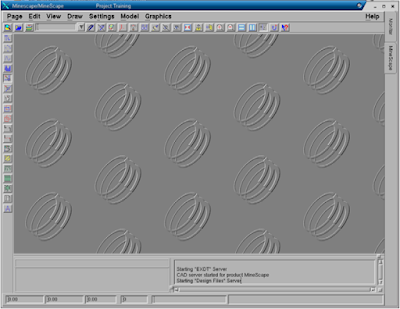


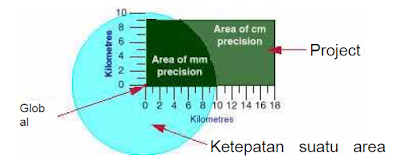



0 Response to "Tutorial atau Cara membuat Project MineScape"
Post a Comment